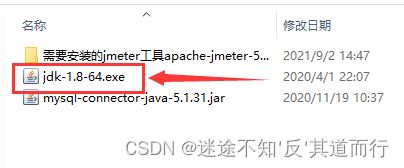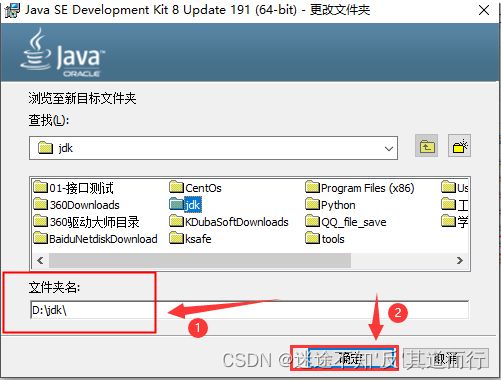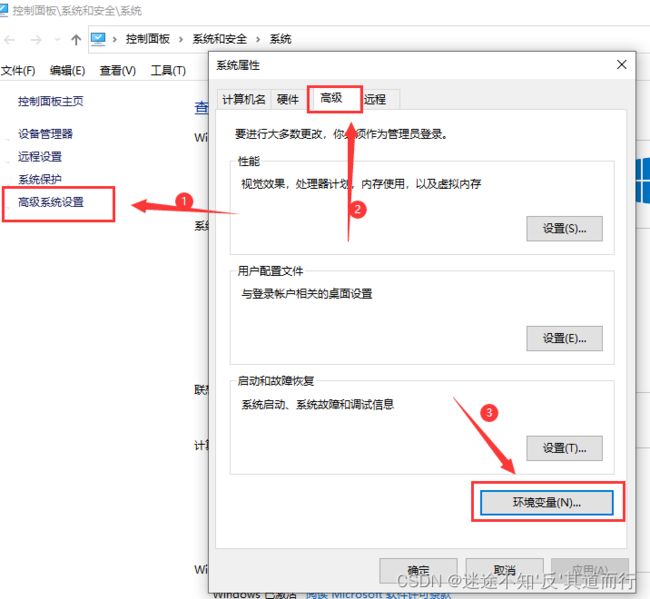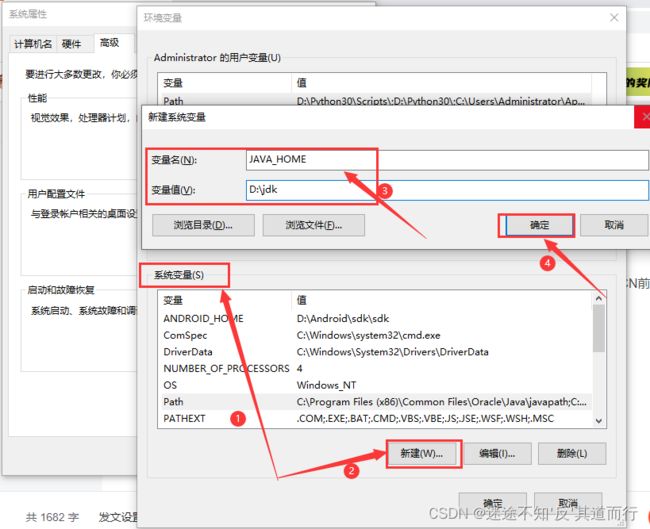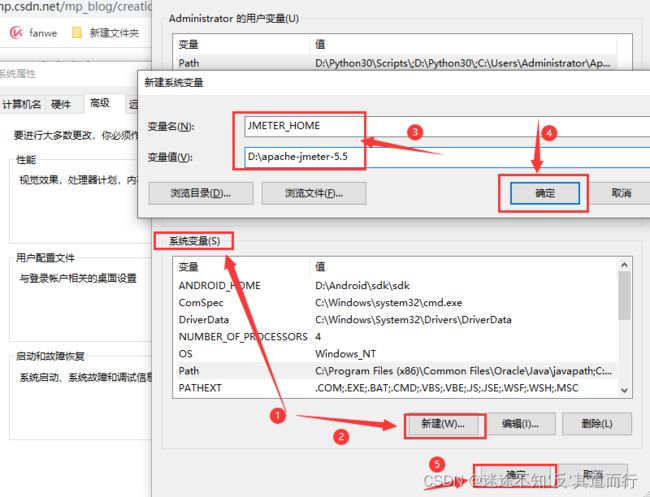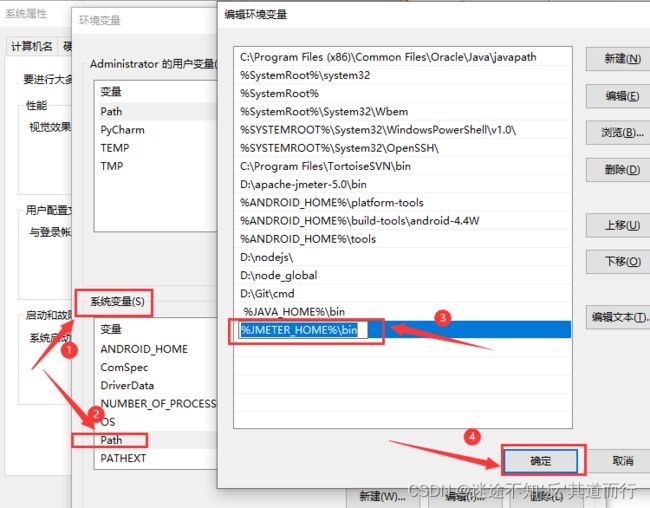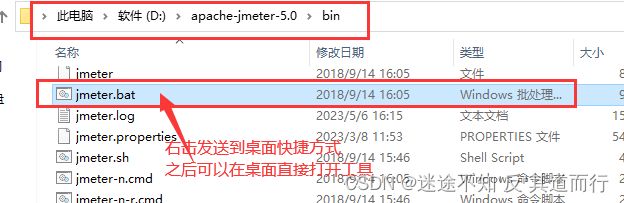接口测试工具-jmeter工具安装
一.操作步骤
一)安装JDK-java语言包
(jmeter工具是用java语言开发的,所以需要安装java语言环境,jdk)
二)安装jmeter工具
三)修改相关配置
二.安装JDK-java语言包
1.先安装JDK,(jdk-1.8-64.exe)直接双击安装到D盘或E盘里面的jdk目录
(建议先在D盘的根目录创建一个jdk目录和一个java目录)
1)注意,在安装jdk的时候会出现两次修改安装目录的选项
2)第一次使用路径为D:\jdk
3)第二次使用路径为D:\java
4)安装的时候不要使用中文路径
# 安装过程截图如下
之后等待安装,大概10min左右
2.然后配置环境变量:(此时如果先再cmd窗口输入java -version显示了版本,此步骤可略)
# win+r之后然后cmd
1)计算机-右击选择'属性'-高级系统配置-高级-环境变量-系统变量下面'新建'-
变量名:JAVA_HOME
变量值:D:\jdk
之后点击确定即可,注意这里的D:\jdk是你jdk的那个安装路径
2)然后在'系统变量'里面选择Path双击,将
%JAVA_HOME%\bin
粘贴到末尾-点击确定
3.验证jdk是否可以使用:在cmd页面输入java -version(显示版本即可,如下)
java version "1.8.0_191"
Java(TM) SE Runtime Environment (build 1.8.0_191-b12)
Java HotSpot(TM) 64-Bit Server VM (build 25.191-b12, mixed mode)
二.安装jmeter工具
1.将'apache-jmeter-5.5.zip'直接包解压到D盘根目录
注意:
1)将压缩包移动到D盘的根目录,然后右击选择'解压到当前文件夹'
2)安装的时候不要使用中文路径
2.配置jmeter工具的环境变量
1)计算机-右击选择'属性'-高级系统设置-高级-环境变量-系统变量下面'新建'-
变量名:JMETER_HOME
变量值:D:\apache-jmeter-5.5 # 需要能看到bin目录
注意,这里填写的D:\apache-jmeter-5.5是jmeter的安装路径
2)然后在'系统变量'里面选择Path双击,将
%JMETER_HOME%\bin
粘贴到末尾-点击确定
3.验证jmeter工具是否安装成功
在cmd命令窗口输入:jmeter
能打开jmeter工具即表名安装成功
4.将英文版的jmeter工具设置为中文(仅在当前页面生效,重启后又恢复到英文)
点击'options'-'choose language'-'chinese(simplified)'
补充:可以在apache-jmeter-5.5目录下的bin目录下找到jmeter.bat文件,右击选择发送-到桌面快捷方式
三.修改jmeter工具配置文件,设置为中文
jmeter工具将英文版改成中文
1.找到jmeter工具安装路径
2.apache-jmeter-5.5目录的bin目录下jmeter.properties文件
3.在第37行#language=en下方增加一行:
language=zh_CN
注意:文件中所有的内容都有#号,#号表示注释,不用管,复制进去的language=zh_CN前面不要给#号
4.保存文件,之后重启jmeter即可
5.解决jmeter返回内容是中文乱码的问题
sampleresult.default.encoding=UTF-8
四.修改页面背景颜色
1.英文模式下修改颜色
点击-Options-Look and Feel-Metal(白色)/darcula(黑色)
2.中文模式下修改颜色
选项-外观-Metal(白色)/darcula(黑色)